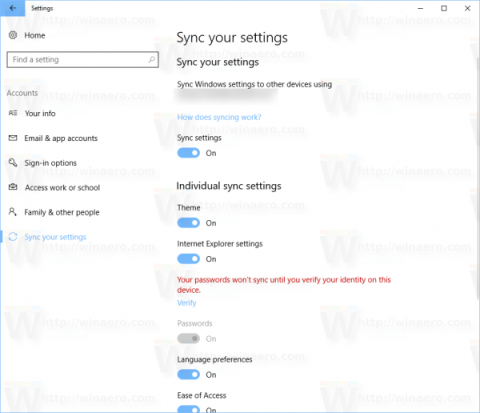Ja izmantojat Microsoft kontu, lai pieteiktos sistēmā Windows 10, operētājsistēma sinhronizēs motīvus starp izmantotajām ierīcēm. Ja nejūtaties ieinteresēts vai jūtaties neērti par to, varat pārtraukt Windows 10 motīvu sinhronizēšanu starp ierīcēm.
Izmantojot Microsoft kontu, datorā tiek sinhronizēti dažādi iestatījumi, tostarp saglabātās paroles, izlases, displeja opcijas un vairāki citi iestatījumi datora personalizēšanai. Draugs. Ja katrā datorā lietojat dažādus motīvus, varat atspējot motīvu sinhronizāciju Windows 10 datoros.
Neļaujiet operētājsistēmai Windows 10 sinhronizēt motīvus starp ierīcēm
Lai novērstu Windows 10 motīvu sinhronizēšanu starp ierīcēm, veiciet tālāk norādītās darbības.
1. Atveriet iestatījumus, nospiežot Windows + I taustiņu kombināciju .
Vai arī šeit varat skatīt dažus veidus, kā atvērt lietojumprogrammu Iestatījumi operētājsistēmā Windows 10 .
2. Iestatījumu logā dodieties uz Konti => Sinhronizēt iestatījumus .

3. Labajā rūtī atrodiet sadaļu Individuālie sinhronizācijas iestatījumi .

4. Nākamajā logā atrodiet un pārslēdziet opcijas Motīvs statusu uz IZSLĒGTS .

Kā lejupielādēt dažādus motīvus katrā datorā, kad esat pieteicies Microsoft kontā. Izmantojot Windows 10 Creators Update, varat lejupielādēt motīvus no Windows veikala. Microsoft pārveidoja veidu, kā šajā atjaunināšanas funkcijā jūs pārvaldāt motīvus, lai jūs varētu izmantot programmu Iestatījumi, lai pārvaldītu motīvus un pielāgotu fona attēlus. Motīvu lejupielāde, izmantojot Windows veikalu, ir lieliska ideja. Varat ietaupīt laiku un lietot jaunu motīvu, neapmeklējot dažādas vietnes.
Lasītāji var uzzināt vairāk par to, kā instalēt Windows 10 motīvus no Windows veikala šeit .
Skatiet tālāk dažus citus rakstus:
Veiksmi!